F4V adalah video flash baru yang mirip dengan MP4. Selain itu, video flash ini memiliki kualitas yang lebih baik dan lebih umum di situs web yang berbeda dari FLV. Namun, meskipun memiliki kesamaan dengan MP4, masih kurang kompatibilitas perangkat. Di mana, Anda akan membutuhkan pemutar F4V hanya untuk membuka file. Berbicara tentang kepraktisan, akan lebih baik jika F4V dikonversi daripada mencari dan mendapatkan pemain yang tidak dikenal, bukan?
Selain MP4, MOV juga merupakan pilihan yang bagus sebagai output, karena berisi kualitas tinggi, dengan kompatibilitas yang sangat baik di semua perangkat Apple dan Windows. Untuk alasan ini, artikel ini mengarahkan Anda ke konverter FLV ke MOV yang andal dan tidak merepotkan.
Bagian 1. Kenali F4V dan MOV Lebih Banyak
Apa itu F4V?
F4V adalah jenis video flash terbaru dari Adobe Flash. Selain itu, ini terutama digunakan dalam streaming film online, dengan kualitas video yang lebih baik daripada FLV, karena dapat menyimpan codec video H.264. Selain itu, ini juga diidentifikasi sebagai MP4 karena didasarkan pada format ISO MP4 Apple Quicktime.
Apa itu MOV?
MOV, di sisi lain, adalah format video standar kerangka QuickTime. Selanjutnya, wadah file multimedia ini dapat berisi banyak trek audio, video, dan subtitle. Seperti F4V, kualitas videonya sangat tinggi, sangat selaras dengan semua perangkat Apple dan perangkat berbasis Windows.
Bagian 2. Bagaimana Mengonversi F4V ke MOV Dengan Pengonversi Video Termurah
Selain kehebatannya, ini memungkinkan konversi file grup F4V ke MOV dalam proses konversi 30x lebih cepat di Windows, Mac, dan bahkan di Linux! Bukankah itu luar biasa? Oleh karena itu, mari kita mengonversi file-file tersebut dengan sempurna dengan mengikuti langkah-langkah terperinci di bawah ini.
- Ini terdiri dari 12 kategori pengeditan khusus untuk meningkatkan video.
- Buat film F4V dan MOV serta kolase video dalam sekejap.
- Muncul dengan teknologi akselerasi yang mengubah 30x lebih cepat dari yang lain.
- Ia bekerja sangat dan cepat dengan konversi batch.
- Ini memiliki dukungan luas pada berbagai format file.
- Didukung oleh Mac, Windows, dan Linux os.
Langkah 1Unduh dan Jalankan Perangkat Lunak
Pastikan untuk menginstal perangkat lunak pada perangkat Anda. Klik tombol unduh yang sesuai dengan komputer Anda, lalu luncurkan, dan mulailah mengonversi F4V ke MOV.
Langkah 2Impor File F4V
Anda dapat menarik dan melepasnya di antarmuka atau mengeklik Tambahkan File tombol dalam mengimpor file. Jangan ragu untuk mengunggah file sebanyak yang Anda inginkan.
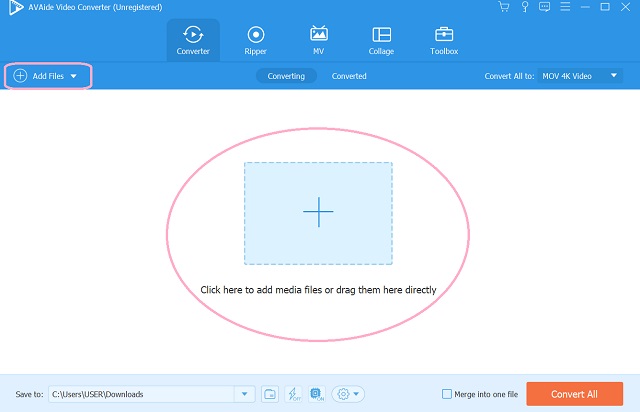
Langkah 3Raih File MOV
Atur file ke format target. Klik Anak panah dropdown dari Konversikan Semua Ke dari jendela baru, pilih MOV di bawah Video. Kemudian untuk mendapatkan perubahan, tekan resolusi pilihan Anda.
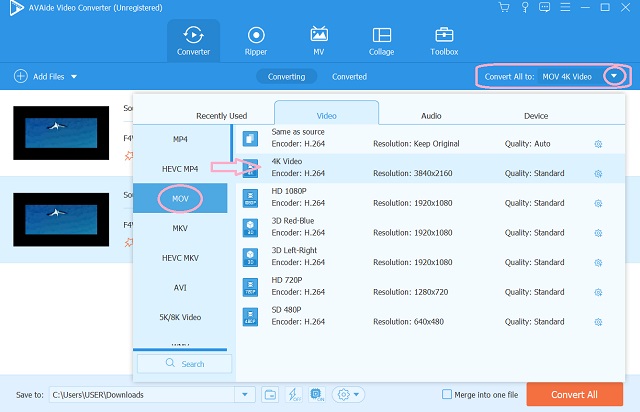
Langkah 4Pengaturan Tambahan (Opsional)
Anda dapat memilih untuk mengedit file dengan mengklik salah satu dari Gunting atau Bintang ikon dalam file. Selain itu, Anda dapat mengidentifikasi sebelumnya folder yang Anda inginkan untuk mengarahkan file yang dikonversi setelah konversi. Cukup klik pada Menyimpan ke bagian di bagian bawah antarmuka.
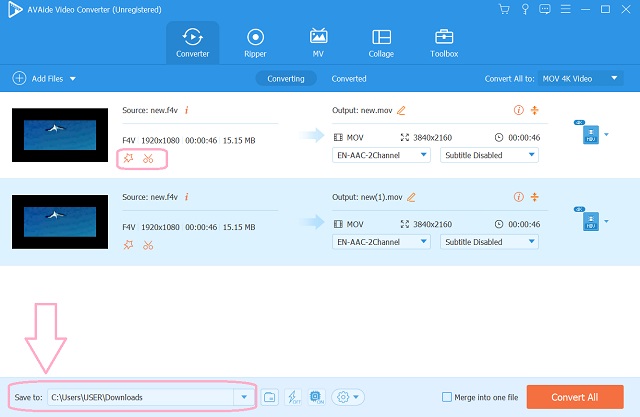
Langkah 5Konversikan F4V ke MOV Dengan Bebas
Ketika semuanya sudah siap, Anda akhirnya dapat menekan tombol Konversi Semua tombol. Tunggu dengan cepat hingga proses konversi selesai, dan periksa folder yang Anda pilih setelahnya.
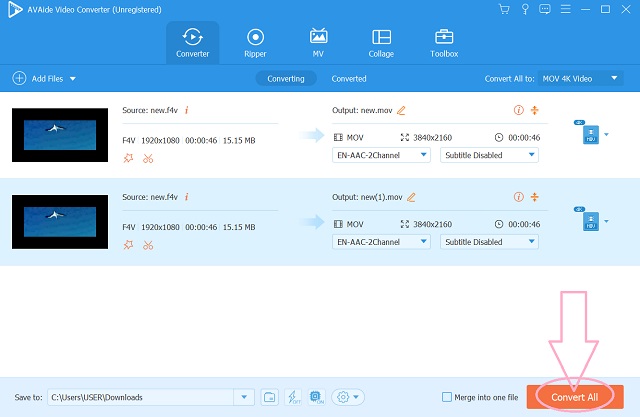
Bagian 3. Top 3 F4V ke MOV Konverter Video Gratis
Teratas 1. Pengonversi MOV Gratis AVAide Online
Selain perangkat lunak, ini Pengonversi MOV Gratis AVAide Online peringkat sebagai konverter online gratis terbaik. Selain itu, ia memiliki prosedur yang paling mudah, karena ini adalah alat bebas iklan dan tanda air. Selain itu, alat berbasis web ini dilengkapi dengan teknologi keamanan yang menjaga file dan informasi Anda dengan waspada dalam hal keamanan. Pelajari caranya konversi F4V ke MOV online dengan langkah-langkah berikut di bawah ini.
Langkah 1Unggah File F4V
Di halaman utama, tekan tombol TAMBAHKAN FILE ANDA dan mulai mendapatkan peluncur. Pada antarmuka utama, tekan tombol Tambah berkas untuk mengimpor lebih banyak file F4V Anda untuk konversi massal.
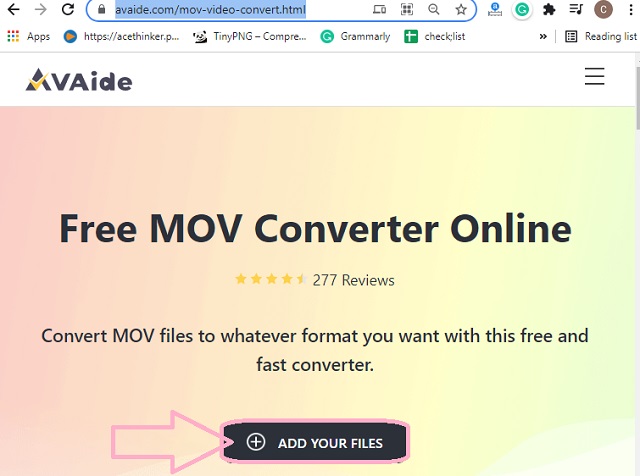
Langkah 2Setel File ke MOV
Tekan setiap file dan langsung gerakkan mouse Anda di bagian bawah antarmuka untuk mengklik format MOV. Lakukan hal yang sama untuk file lainnya.
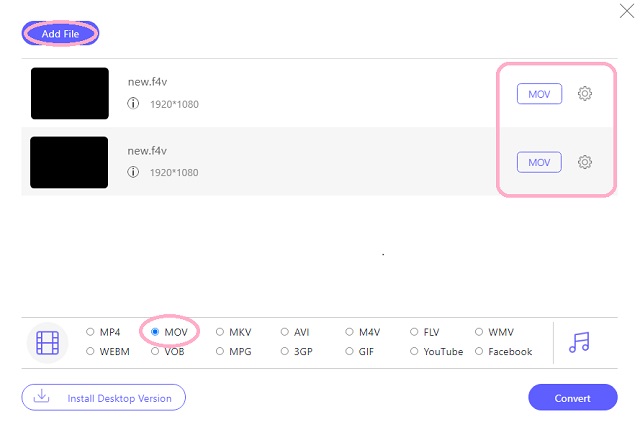
Langkah 3Sesuaikan Resolusi File (Opsional)
Anda bebas menyesuaikan resolusi keluaran Anda dengan mengetuk Pengaturan ikon file yang diunggah. Kali ini, Anda juga dapat mengubah pengaturan lain yang ditampilkan di jendela.
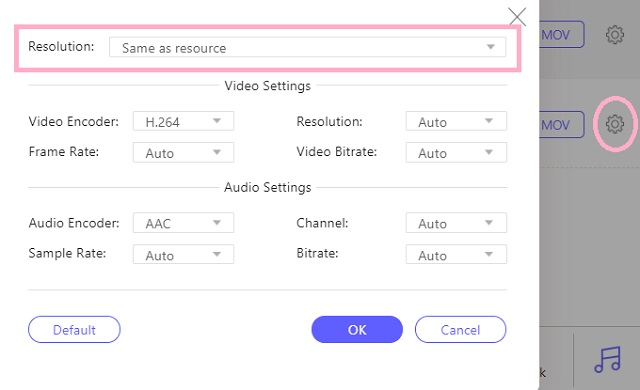
Langkah 4Konversikan File F4V ke MOV Sekarang
Klik Mengubah tombol untuk memulai proses konversi. Namun, sebelum proses dimulai, Anda harus memilih folder untuk menentukan output.
- Tidak diperlukan instalasi perangkat lunak.
- Tidak diperlukan pendaftaran. Layanan gratis disediakan.
- Tidak ada batasan ukuran. Ini benar-benar tidak terbatas.
- Dengan alat pengaturan bawaan.
- Itu mengkonversi file dalam jumlah besar.
- Tidak ada internet, tidak ada layanan.
- Tidak dapat menyetel file sekaligus.
2. Konversi File Gratis Teratas
FreeFileConvert adalah konverter online lain yang membuat Anda mengonversi video, audio, gambar, Ebook, dan dokumen dengan cara yang sangat layak. Selain itu, ia memiliki dukungan luas pada format input dan output yang berbeda, yang menambah betapa fleksibelnya konverter F4V ke MOV ini.
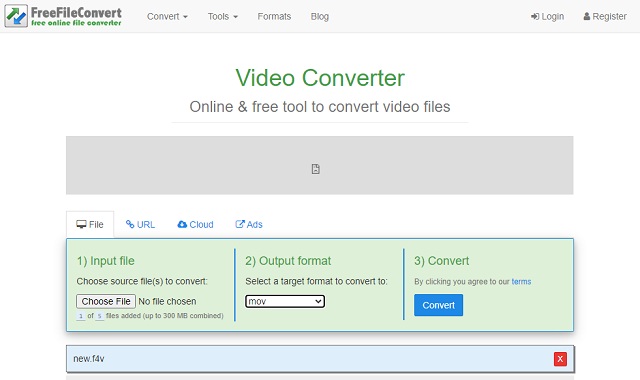
- Tidak diperlukan instalasi.
- Ini menawarkan berbagai kategori konversi.
- Ini mendukung berbagai macam format file.
- Ini mendukung konversi massal.
- Ukuran file dibatasi hingga 300 MB.
- Ini bukan program bebas iklan.
- bergantung pada internet
- Tidak ada pengaturan yang tersedia.
3. Konversi Gratis Teratas
Ini mungkin terlihat membosankan, tetapi Konverter Online ini memiliki apa yang diperlukan untuk menjadi pengonversi video online yang luar biasa. Seperti alat sebelumnya, alat ini juga layak dan fleksibel. Selain itu, layanannya termasuk mengonversi buku, gambar, arsip, dll., beserta navigasinya yang aman dan mudah. Oleh karena itu, Konverter Online adalah salah satu pilihan utama pengguna untuk konversi F4V ke MOV on line.
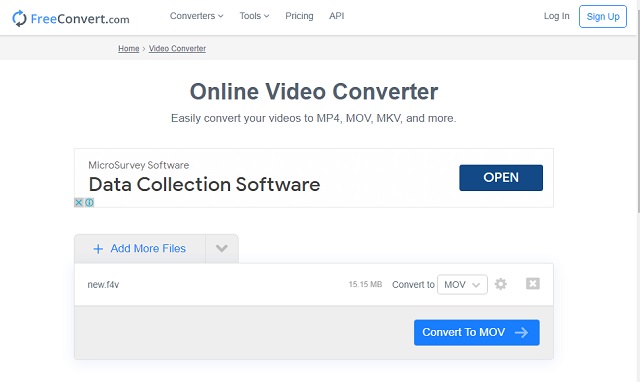
- Ini adalah alat serbaguna.
- Ini memiliki alat pengaturan bawaan.
- Tidak diperlukan instalasi
- Layanan gratis membatasi hingga 25 konversi per hari.
- Anda tidak dapat mengaksesnya tanpa internet.
- Proses konversi tidak secepat yang lain.
Bagian 4. FAQ Mengenai F4V dan MOV
Codec apa yang digunakan file MOV?
File MOV menggunakan codec MPEG-4 untuk kompresinya. Oleh karena itu, tidak seperti format MP4, MOV memiliki ukuran file yang lebih besar.
Apa codec audio standar F4V?
File F4V menggunakan ACC sebagai audio standar untuk kompresinya, itulah sebabnya format ini memiliki kualitas audio yang tinggi.
Bisakah saya mengonversi F4V ke MOV menggunakan iPhone saya?
Ya, karena beberapa konverter online gratis dapat diakses dengan iPhone.
File seperti F4V menunjukkan keunggulannya secara online tetapi lebih rendah saat dimainkan secara offline. Konversi dapat memecahkan keadaan semacam ini. Oleh karena itu, pertimbangkan untuk menggunakan konverter fantastis yang disajikan di atas, karena mereka tidak hanya akan memberi Anda output MOV yang signifikan, tetapi juga output apa pun, dalam situasi apa pun.
Kotak peralatan video lengkap Anda yang mendukung 350+ format untuk konversi dalam kualitas lossless.
Ubah ke MOV
- Konversi MP4 ke MOV
- Konversikan AVI ke MOV
- Mengonversi MPEG ke MOV
- Konversikan SWF ke MOV
- Konversikan MTS ke MOV
- Mengonversi WEBM ke MOV
- Mengkonversi M4V ke MOV
- Konversikan FLV ke MOV
- Konversikan VOB ke MOV
- Konversikan MKV ke MOV
- Mengkonversi WMV ke MOV
- Mengonversi DivX ke MOV
- Mengkonversi F4V ke MOV
- Konversikan MXF ke MOV
- Mengkonversi 3GP ke MOV
- Konversikan RMVB ke MOV
- Konversikan XviD ke MOV



 Unduh Aman
Unduh Aman


